パソコンでの作業が終了した後、Windowsをどうやって終了するのか、どうすればいいのか困った事はありませんか?
テレビやエアコンの様にそのまま電源を切ったりしていませんか?
正しくパソコンの電源を切らないとパソコンが壊れてしまう事もあるので、今回はWindowsの正しいシャットダウン方法や注意事項などを紹介していきたいと思います。
Warning: include(/home/w-clue/howto-recordingmedia.com/public_html/wp-content/themes/cocoon-master/inc/single_top_ad.php): Failed to open stream: No such file or directory in /home/w-clue/howto-recordingmedia.com/public_html/wp-content/themes/cocoon-child-master/functions.php on line 15
Warning: include(): Failed opening '/home/w-clue/howto-recordingmedia.com/public_html/wp-content/themes/cocoon-master/inc/single_top_ad.php' for inclusion (include_path='.:/opt/php-8.1.32-2/data/pear') in /home/w-clue/howto-recordingmedia.com/public_html/wp-content/themes/cocoon-child-master/functions.php on line 15
目次
1.Windowsを終了するには
2.Windowsが終了できない場合には
3.スリープ後シャットダウンが出来ない場合<
4.強制シャットダウンは大丈夫なの?
5.今更聞けない!?Windowsを正しく終了する方法とは?まとめ
1.Windowsを終了するには
Windowsを終了するにはシャットダウンを行いましょう。
「シャットダウン=パソコンの電源を落とす」ということです。
まずはウィンドウズボタンを押して、スタートメニューにある「電源」ボタンをクリックorタップします。

クリックorタップをすると電源メニューが表示されますので、Windowsを終了する場合は「シャットダウン」を選択します。
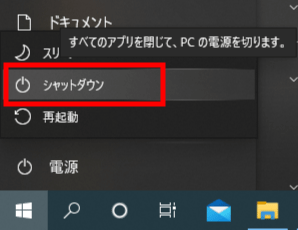
上記の操作でパソコンの電源を正しく落とす事が出来ます。
間違ってもPCの電源ボタンを直接押して電源を落とす事はしないでください。パソコンが起動できなくなってしまったり、中の部品が壊れてしまう事もありますので注意が必要です。
2.Windowsが終了できない場合には
「このアプリがシャットダウンを妨げています。」と表示されWindowsが正しくシャットダウンできない事も多々あります。
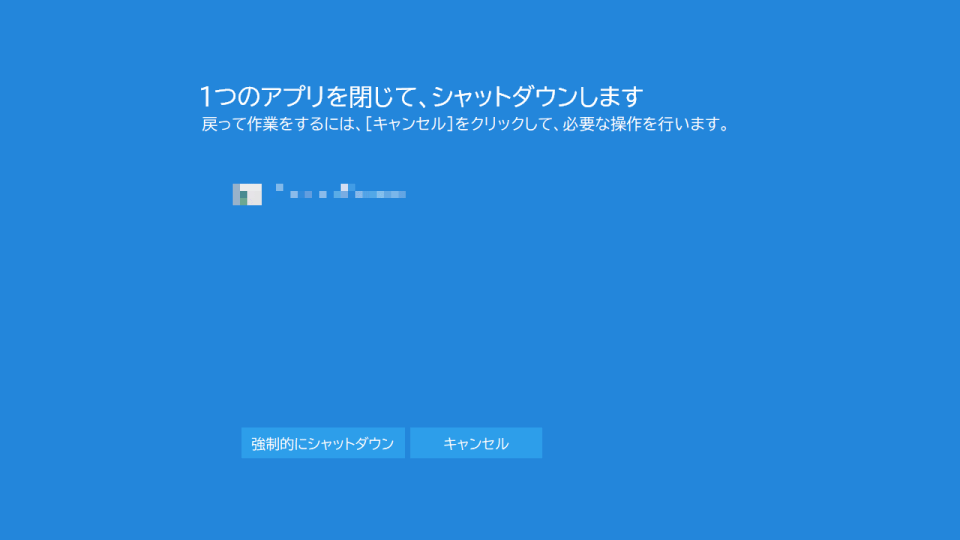
この様なメッセージが表示されている場合には、アプリケーションが実行中となっており、アプリによってはシャットダウン時に自動で終了しくれるアプリもありますが、基本的にはアプリ実行中にシャットダウンは出来ません。
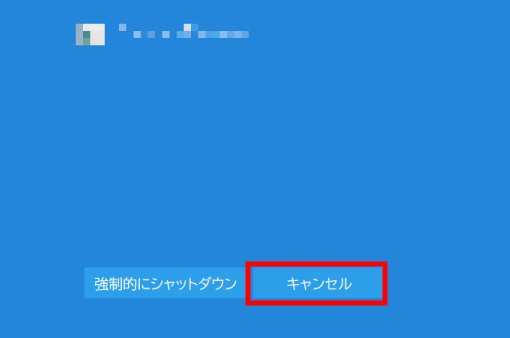
アプリケーションの保存が必要ない場合には「強制的にシャットダウン」を選択する事でシャットダウンする事が出来ますが、ExcelやWordの様な保存が必要なものに関してはデータが消えてしまうので一旦「キャンセル」を選択してデータの保存を行いましょう。
Warning: include(/home/w-clue/howto-recordingmedia.com/public_html/wp-content/themes/cocoon-master/inc/single_middle_ad.php): Failed to open stream: No such file or directory in /home/w-clue/howto-recordingmedia.com/public_html/wp-content/themes/cocoon-child-master/functions.php on line 15
Warning: include(): Failed opening '/home/w-clue/howto-recordingmedia.com/public_html/wp-content/themes/cocoon-master/inc/single_middle_ad.php' for inclusion (include_path='.:/opt/php-8.1.32-2/data/pear') in /home/w-clue/howto-recordingmedia.com/public_html/wp-content/themes/cocoon-child-master/functions.php on line 15
3.スリープ後シャットダウンが出来ない場合
スリープ状態は、PCを低電力で休止状態にするモードですが、パソコンの状態が不安定なままスリープモードにするともとに戻らないなんて事もあります。
その場合には強制的に電源を落とすしかありません。
強制的にシャットダウンを行うのは、上で書いたようにパソコンが壊れてしまう事もある為おすすめはしませんが、パソコンがフリーズして正しいシャットダウンが行えない場合は仕方ありません。
パソコンの電源ボタンを長押しして強制的にシャットダウンを行ってください。
4.強制シャットダウンは大丈夫なの?
やはり強制的なシャットダウンは危険です。
パソコンの中の部品が壊れてしまう事があり、HDDやSSDが壊れた場合は保存してあったデータが壊れてしまったり、HDDやSSDが認識しなくなり、パソコンが起動できない事や中のデータが取り出せなくなってしまう事も…
・PCがフリーズして動かない
・スリープ状態から復帰できない
このような場合にだけ、パソコンの電源を押して強制的にシャットダウンを行いましょう。
5.今更聞けない!?Windowsを正しく終了する方法とは?まとめ
今回はWindowsを正しく終了する方法を紹介していきましたがいかがだったでしょうか。
何度も書いていますが、パソコンは正しくシャットダウンしなければ、不具合が発生したり、PC自体が壊れてしまう事になるかも。
電源ボタンを長押ししての強制的なシャットダウンは本当に最終手段と考えておきましょう。
最後までお読みいただきありがとうございました。
Warning: include(/home/w-clue/howto-recordingmedia.com/public_html/wp-content/themes/cocoon-master/inc/single_under_ad.php): Failed to open stream: No such file or directory in /home/w-clue/howto-recordingmedia.com/public_html/wp-content/themes/cocoon-child-master/functions.php on line 15
Warning: include(): Failed opening '/home/w-clue/howto-recordingmedia.com/public_html/wp-content/themes/cocoon-master/inc/single_under_ad.php' for inclusion (include_path='.:/opt/php-8.1.32-2/data/pear') in /home/w-clue/howto-recordingmedia.com/public_html/wp-content/themes/cocoon-child-master/functions.php on line 15
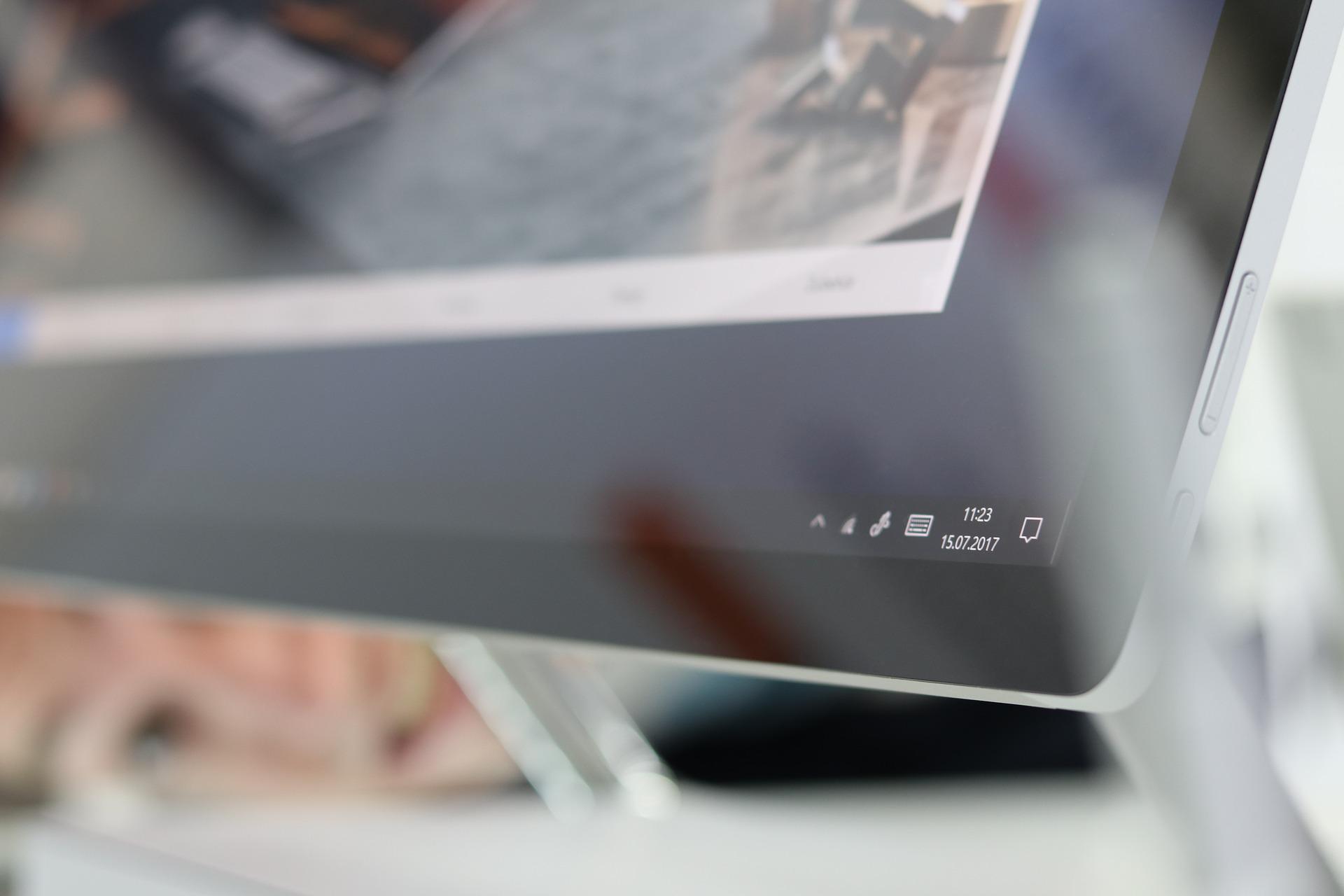

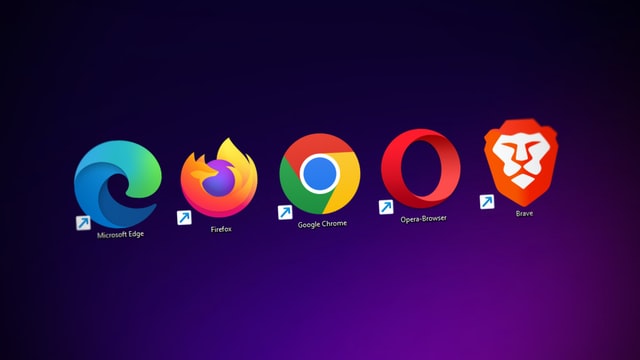
コメント